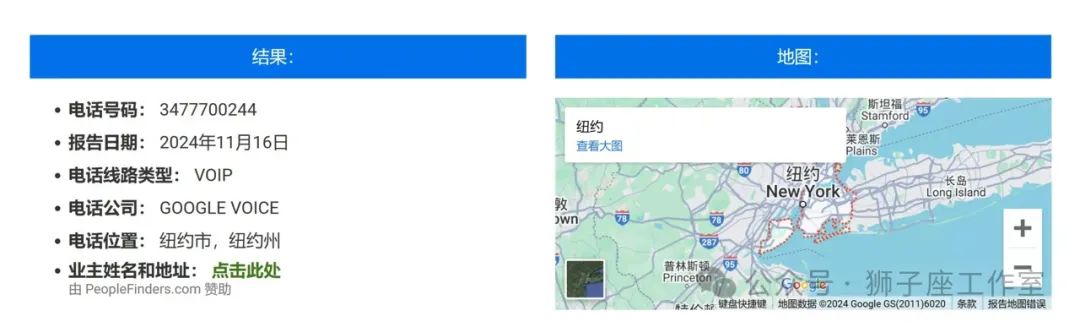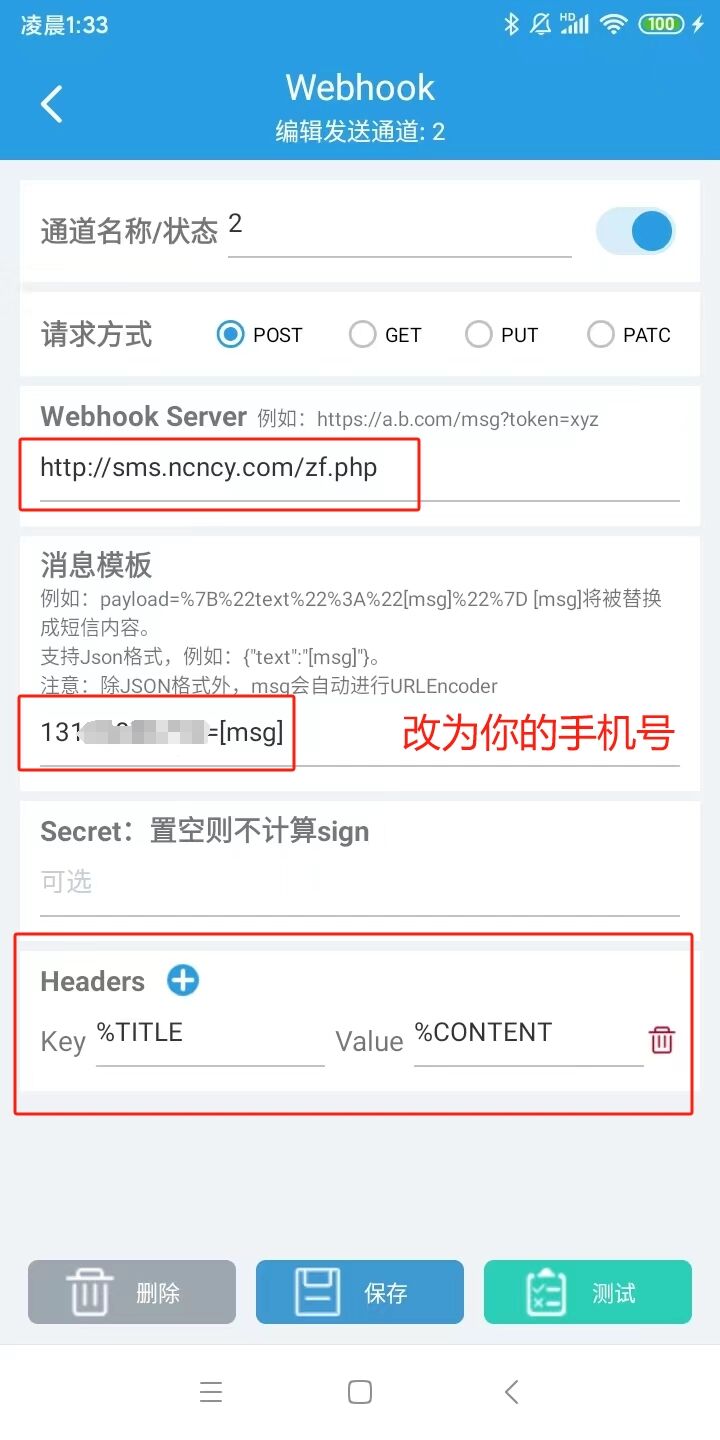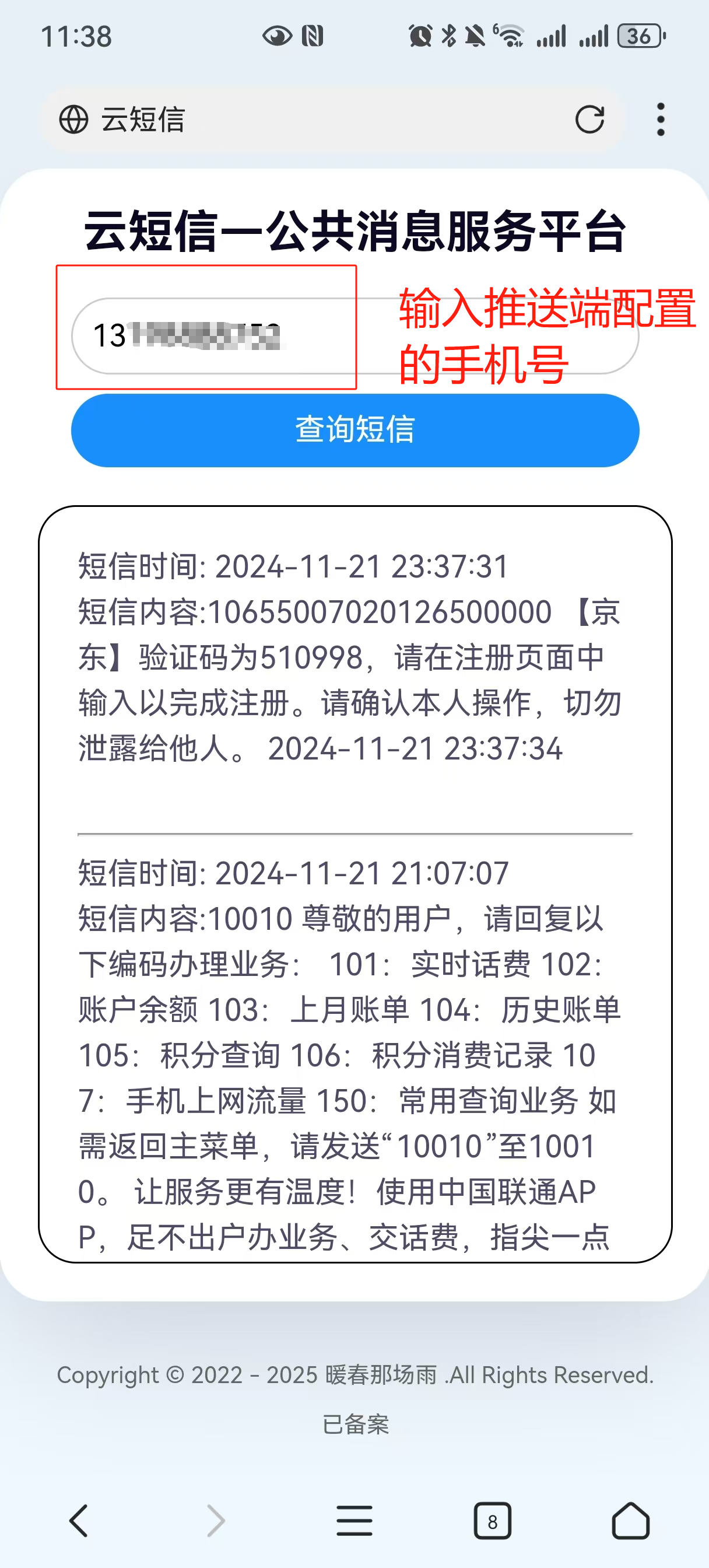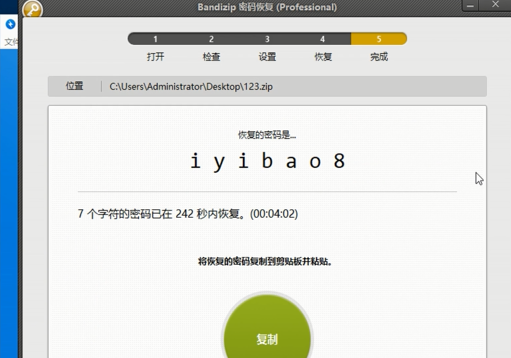talkatone注册教程,google voice绝佳替代品!
今天将会教大家注册Talkatone,拥有一个美国的近乎实体的电话号码,无限免费发短信、打电话,免费接收验证码,可以用来注册paypal、openai、telegram等,只要按照方式来,成功率几乎百分百。
Talkatone优势
- 注册相较google voice简单太多,注册成本极低,博主注册了三个,可实现人手一个,google voice的绝佳替代方案。
- 检测出来是美国实体的电话号码,不像gv检测出来是虚拟的,可以用来注册paypal、openai、telegram等等,美国实体电话号码能做的事情基本都能做。
- 免费打美国电话、免费发美国短信,酸爽。
- 免费接收国内验证码,只需要充值0.99$,即可接收国外验证码。
- 保号成本极低,只需要每个月发送一条短信即可保号。
Talkatone注册要点
- 需要拥有一个美国的麾法,麾法纯净度低于10%最好,对节点的要求较高。
- 同一个麾法短时间内只能注册成功一个,如果当前魔法注册过了,就需要换一个新的节点,对于自建的太简单了。
- 同一个设备短时间只能注册成功一个,经过测试,同一个设备间距一个月也是可以再次注册成功,如果想短时间注册多个电话号,推荐换不同的设备去注册。
- 只要注册成功之后,随意更换节点都行,目前测试还没有封过号。
保号方法
- 每个月发送一条短信或打一个电话,必须要打或者是发送成功。
- 可以发送短信,只要显示发送成功即可。
加上前缀011 或者是在通过界面长按0 就会出现+号,然后正常添加电话前缀就好了
- 打中国电话: 011 86 电话号码 如 011 86 1234XXXXX (随便编的电话)
- 打香港电话: 011 852 电话号码 如 011 852 50XXXXX
- 打英国电话: 011 44 电话号码 如 011 44 84XXXXX
- 打新加坡电话: 011 65 电话号码 如 011 65 XXXX
Talkatone与Google Voice的比较
Talkatone常被拿来与Google Voice进行比较,两者都提供虚拟电话号码服务。与Google Voice相比,Talkatone的获取过程更为简单,用户可以较为容易地获得一个电话号码,而且这个号码是实体号码,可以用于接收短信和接听电话。此外,Talkatone的优势在于它允许用户无限次更换电话号码,这一点在灵活性上超越了Google Voice。
Talkatone的保号方法
为了保持你的Talkatone号码活跃,你可以通过支付0.99美元获得60个credits,如果不活跃,每月会消耗20个credits,相当于每月只需0.33美元就可以保持号码活跃。或者,你可以选择每月至少发送一次短信或拨打一次电话来保持你的号码活跃。

这款通话应用可让您选择自己的免费美国电话号码。您可以免费拨打和接收短信以及拨打大多数美国电话号码(包括固定电话)。Talkatone 是一款免费的美国实体手机号码应用程序,支持iOS和安卓手机,注册即可获取免费的美国实体号码!
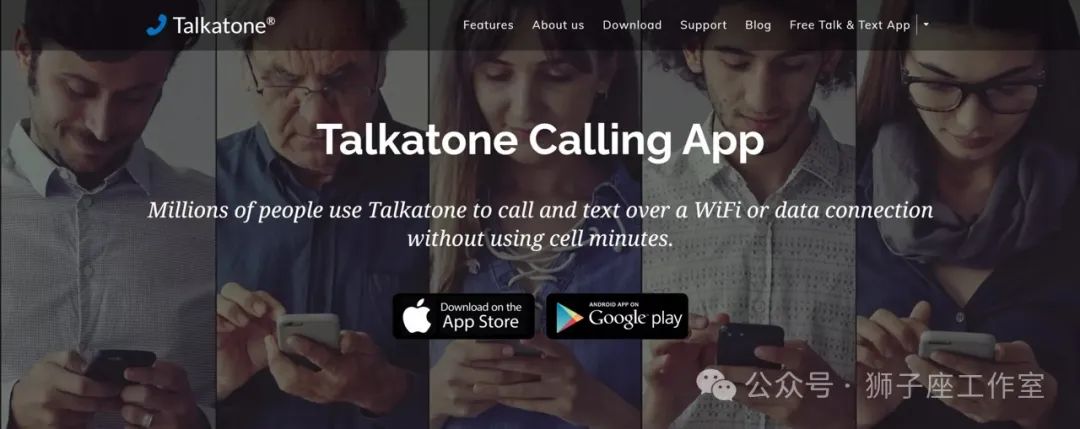
1、免费发短信
Talkatone 无可以无限免费向美国电话号码发送短信。
2、免费拨打美国和加拿大号码
3、支持WiFi/蜂窝数据通话。
使用 Talkatone 通过WiFi或蜂窝数据给朋友和家人打电话和发短信;无需手机通话时间。将您的 iPod 或 iPad 变成手机(也适用于Android)。
4、Talkatone 官方下载非海外用户需要一个美区Apple ID,免费注册。
5、永久保号
因为它拨打美国和加拿大地区的号码是完全免费的,而且收发这两个国家的短信也都是免费的,但是号码注册以后,每个月必须要使用一次,无论是拨打电话还是发短信都可以,否则会被系统回收,所以为了以防万一,我们最好做个自动保号措施,我们可以通过零度之前给大家介绍过的方法,就是通过【快捷指令】来进行定期自动发送短信或拨打美国号码,就可以搞定自动保号,而且是完全免费的!
1、定时发送短信
美国KFC:+1(347) 588-1047
美国麦当劳:+1(630)623-3000
这种号码网上很多,可以自己去搜索
2、拔打免费电话
美国之声:+1 (213) 493-0288
Apple 客服: +1 (800) 275-2273
微软客服:+1 (800) 642-7676
亚马逊客服:+1 (206) 266-2992
注意别打电话骚扰别人,短信是没问题的,因为这种系统不会收发短信。
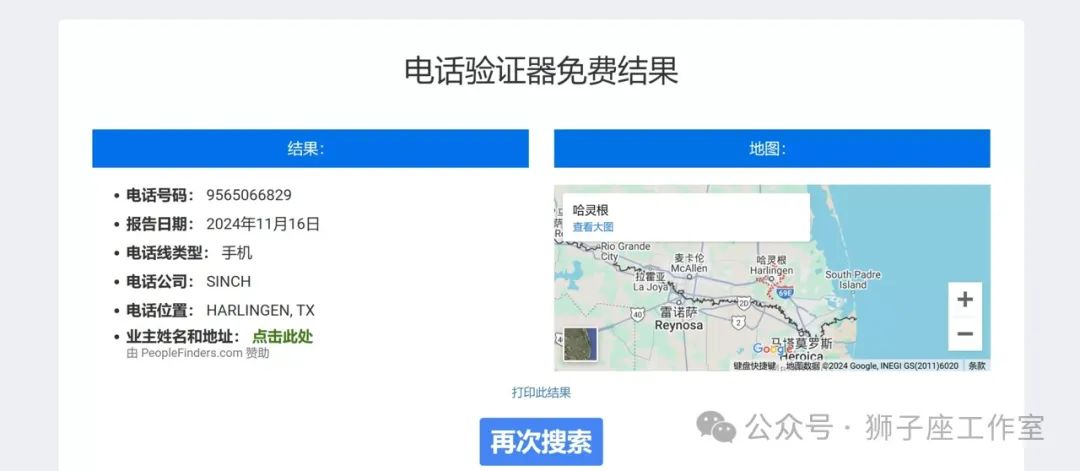
其实要检测号码是不是美国的实体手机号很简单,你只需通过这个在线平台Phonevalidator进行检测即可
Phonevalidator
官网https://www.phonevalidator.com/
1、输入手机号点击检测,只要出来的结果显示手机号的类型是CELL PHONE,那说明你的手机就是实体号
- Phone Line Type: CELL PHONE
2、如果你的手机号显示的是:VOIP 那说明是虚拟手机号,比如当我输入Google Voice 号码后显示的就是虚拟号
- Phone Line Type: VOIP